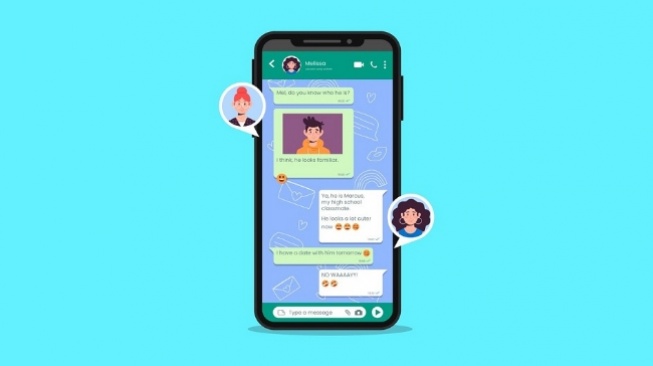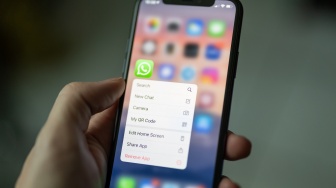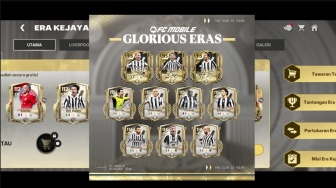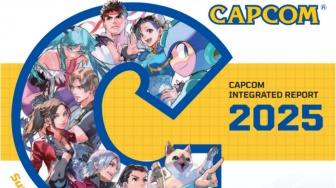- Unduh AppCrypt dan instal di komputer Anda.
- Buka aplikasinya kemudian pilih kotak centang Luncurkan saat Sistem Dimulai.
- Di bilah tugas di bagian bawah layar, klik ikon AppCrypt. Di layar yang muncul, masukkan kata sandi AppCrypt.
- Sekarang Anda berada di jendela utama AppCrypt. Anda akan melihat dua tab: App Lock dan Web Block.
- Untuk mengunci WhatsApp, Anda perlu menambahkannya ke AppCrypt. Ada dua situasi .
- Sekarang WhatsApp terkunci di PC Anda.
Cara mengunci WhatsApp di Mac dengan kata sandi
- Unduh AppCrypt dan instal di Mac Anda.
- Tetapkan kata sandi AppCrypt.
- Pada bilah menu di bagian atas layar, klik ikon kunci lalu pilih Buka Jendela Utama.
- Masukkan kata sandi AppCrypt untuk memasuki jendela utama AppCrypt.
- Di bawah tab Kunci Aplikasi, klik tombol Tambah yang besar.
- Pada jendela Aplikasi yang muncul, pilih WhatsApp lalu klik Buka.
- Sekarang WhatsApp terkunci di Mac Anda.
Itulah cara mengunci aplikasi WhatsApp baik di HP ataupun di laptop yang bisa Anda lakukan. Semoga tutorial WhatsApp di atas bermanfaat!
Kontributor : Damai Lestari